Datentausch zwischen Android und PC
My Phone Explorer über WLAN nutzen
von Christoph Hoffmann - 02.12.2011
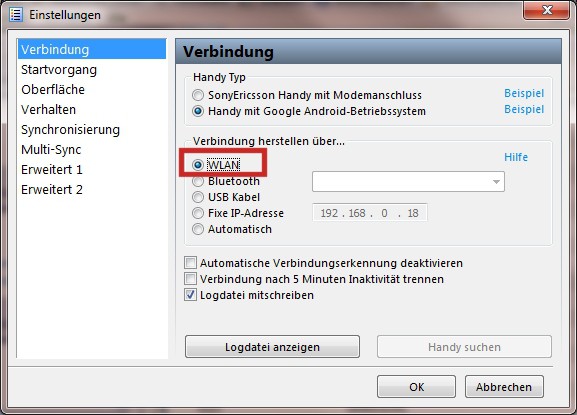
My Phone Explorer kann sich auch per WLAN mit dem Smartphone verbinden. Sollte das nicht auf Anhieb klappen, verwenden Sie die Option „Fixe IP-Adresse“.
Im My Phone Explorer drücken Sie „F2“ für die „Einstellungen“. Im Abschnitt „Verbindung herstellen über...“ wählen Sie „WLAN“ und drücken den Button „OK“. Mit „F1“ stellen Sie die Verbindung her. Falls die automatische Suche nach dem Smartphone nicht klappt, öffnen Sie auf dem Android-Gerät den My Phone Explorer Client. Notieren Sie sich die angezeigte IP-Adresse und öffnen Sie am PC wieder die „Einstellungen“ vom My Phone Explorer. Tragen Sie als „Fixe IP-Adresse“ die IP des Smartphones ein und klicken Sie auf „OK“. Die Verbindung sollte nun nach Druck auf „F1“ zustande kommen.